この資料は、WMIについて何かを聞いたことがあるが、WMIの入手先がわからない人を対象としています。 また、このような便利なツールの存在を疑わない人にも。
このテクノロジーがどのように機能するかについてはお話ししません。興味があれば、 MSDNで情報を常に見つけることができます。 私の目標は、このテクノロジーを使い始めたい人のために、クイックスタートを確実にすることです。
WMIが実用的な理由は何ですか? オペレーティングシステムのさまざまなパラメーターの変更、共有リソースの管理、インストールされたデバイスに関する情報の要求、実行中のプロセスなどの機能。
WMIを使用できるのは誰ですか? みんなだと思う。 C#、C ++およびその他のプログラミング言語のプログラムからWMI機能を使用できるだけでなく、情報の収集、ローカルまたはリモートマシンの構成の変更のプロセスを自動化する独自のスクリプトを作成することもできます。
WMIの機能をすぐに理解するには、Microsoft WebサイトからWMI Code Creatorユーティリティ(サイズ122 KB、アーカイブ自体にユーティリティ自体とC#のソース)をダウンロードできます。 このユーティリティを使用すると、WMI名前空間、各名前空間のクラス、各クラスのプロパティとメソッドを表示できます。 さらに、C#、Visual Basic .NET、Visual Basic Scriptコードを生成します。

長時間退屈しないように、インストールされたプロセッサに関する情報を取得する例を示します。 [名前空間]リストで、ルート\ CIMV2を選択し、[クラス]リスト(クラス)で[Win32_Processor]を選択します。 [結果]リスト(クラスのプロパティがリストされています)で、[名前]を選択し、[コードの実行]をクリックします。 表示されるウィンドウに、インストールされているプロセッサの名前が表示されます。

別の例は、共有リソースのリストです。 今回は、Win32_Shareクラスを選択し、プロパティのリストで、[名前]、[コードの実行]の順に選択します。 リソースのリストを取得しました。
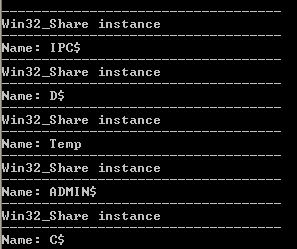
ここでいくつかのリソースへのアクセスを閉じましょう。私の場合はTempです。 クラスのリストで[メソッドの実行]タブに移動し、同じWin32_Shareを選択し、[メソッド]リストで[削除]を選択し、Tempフォルダーを選択してコードを実行します。

WMIの機能が不足している場合は、いつでも独自のクラスを作成できます。 このようなクラスを作成する例は、 すでにHabréで公開されています 。
それだけです。このテクノロジーの開発と応用に幸運を祈ります。